Black Myth: Wukong krasjer – Løsninger å prøve

Finn ut hvordan du kan håndtere krasjer i Black Myth: Wukong slik at du kan nyte dette spennende action-RPG-spillet uten avbrudd.
Steam er en av de mest populære spillplattformene. Det brukes nesten av alle spillbrukere på grunn av dets mange funksjoner. Mange brukere rapporterer at de står overfor et problem med Unable to Initialize Steam API rett etter lansering av et Steam-spill.
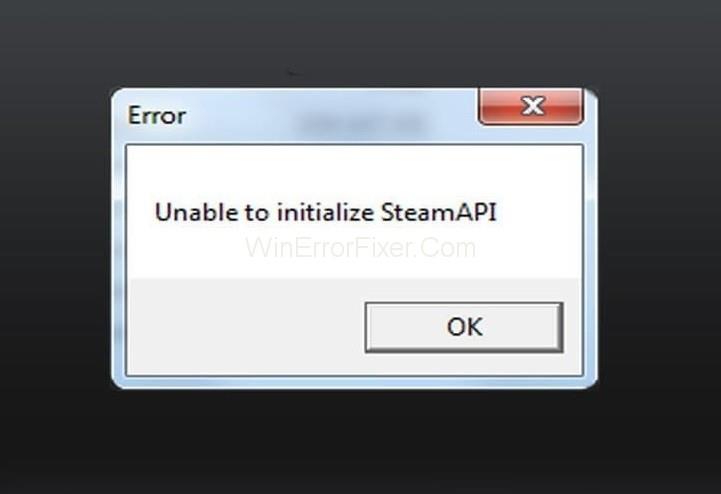
Kan ikke initialisere Steam API-feilen er forårsaket av forskjellige årsaker på brukernes datamaskiner. Det er ikke en fast metode for å løse Kan ikke initialisere Steam API- feilen. Ulike løsninger fungerer for ulike brukere.
Innhold
Hva er årsaken til at du ikke kan initialisere Steam API?
Denne feilen betyr at spillet du spiller ikke har tilgang til Steam API. Steam API kobler det gjeldende spillet til Steam.
Alle spill trenger Steam-verifisering for å kjøre. Årsaken til denne feilen varierer fra spiller til spiller. Her har vi listet opp noen av de vanlige årsakene bak denne feilen:
Årsak 1: Brannmuren på systemet ditt kan blokkere spillet ditt fra å koble det til internett.
Årsak 2: Mange brukere hevder at Steam beta-klienter kan være årsaken bak dette problemet.
Årsak 3: Hvis det er noe teknisk problem med Steam Client, kan denne feilen også oppstå.
Årsak 4: Comodo Internet Security-programmet setter spillet til Auto-Containment-listen. Da kan også denne feilen genereres.
Løsning 1: Deaktiver automatisk inneslutning på Comodo Internet Security
Hvis du bruker Comodo antivirusprogram, blokkerer det noen ganger andre programmer fra å kjøre. Så deaktivering av Auto-Containment er løsningen på dette problemet. Bruk følgende trinn for å gjøre det:
Trinn 1: Dobbeltklikk på ikonet til Comodo Internet Security.
Trinn 2: Klikk på Innstillingsknappen på startskjermen. Innstillingsvindu vil vises. Naviger gjennom fanen Inneslutning . Klikk deretter på underseksjonen Automatisk inneslutning .
Trinn 3: Fjern merket for alternativet Aktiver automatisk inneslutning. Det vil tillate andre programmer å kjøre effektivt.
Trinn 4: Lagre endringene og start spillet på nytt.
De fleste gangene hjelper Unable to Initialize Steam API-prosedyren til å løse problemet med Unable to Initialize Steam API. Hvis ikke, gå videre til neste løsning.
Løsning 2: Gjør et unntak for spillets kjørbare fil i brannmuren
En brannmur er en av de viktigste sikkerhetsfunksjonene til systemet ditt. Hvis en applikasjon ikke er tillatt i brannmuren, kan den ikke få tilgang til internett. Som vi vet at Steam Client krever en internettforbindelse for de fleste funksjonene.
Så uriktige brannmurinnstillinger kan føre til feilen Kan ikke initialisere Steam API. Så tillat Steam-klienten gjennom brannmuren ved å bruke følgende trinn:
Trinn 1: Gå til Windows-søkefeltet og skriv inn Kontrollpanel.
Trinn 2: Velg Kontrollpanel for å åpne det.
Trinn 3: Etter at kontrollpanelvinduet åpner oss, endrer du visningsikonet til stort. Rull ned og velg alternativet Windows Defender-brannmur .
Trinn 4: Klikk her på alternativet Tillat en app eller funksjon gjennom Windows Defender-brannmur . Dette alternativet er tilstede på venstre side av Windows.
Trinn 5: Klikk deretter på alternativet Endre innstillinger .
Trinn 6: Til slutt, finn alle Steam-appene og velg de tilsvarende private eller offentlige alternativene. Klikk OK for å lagre nye innstillinger.
Trinn 7: Start Steam-klienten på nytt og sjekk om feilen fortsatt eksisterer.
Merk: Disse trinnene er for Windows-brannmur. Hvis du har en tredjeparts brannmur, kan instruksjonene og trinnene variere. Så i så fall, utfør et Google-søk relatert til den bestemte brannmuren. Bruk de oppførte trinnene og prosedyren for å endre innstillingene.
Løsning 3: Velg bort Steam Beta og start Steam på nytt
Steam Beta er en av de primære mistenkte for problemet med Unable to Initialize Steam API. Steam Beta sender deg de siste oppdateringene. Men den har også noen feil knyttet til seg. Disse feilene kan resultere i ulike feil og problemer i Steam-klienten.
Så hvis du bruker betaversjonen av Steam-klienten, kan du møte denne feilen. Mange brukere foreslår at det å forlate betatestprogrammet kan løse problemet. For å gjøre det, følg de angitte trinnene:
Trinn 1: Først av alt, åpne Steam-klienten på systemet ditt ved å dobbeltklikke på ikonet.
Trinn 2: Åpne nå Steam-innstillinger som er til stede i øvre venstre hjørne av skjermen.
Trinn 3: Naviger gjennom Konto - fanen. Klikk deretter på Endre alternativ under Beta-deltakelse.
Trinn 4: Et nytt vindu åpnes. Etter dette, velg alternativet None-Velg bort fra alle betaprogrammer . Bruk endringene.
Trinn 5: Klikk nå på Steam - alternativet, som er til stede øverst til venstre på skjermen. Velg alternativet Avslutt for å avslutte fra skjermen.
Trinn 6: Nå er neste oppgave å drepe alle Steam-relaterte prosesser. Du kan gjøre det ved hjelp av Task Manager.
Trinn 7: Åpne Oppgavebehandling. Søk etter Steam-relaterte prosesser som Steam Client Bootstrapper, Steam.exe osv. De er stort sett til stede rett under Bakgrunnsprosesser. Velg dem én etter én og klikk på Avslutt oppgave.
Trinn 8: En advarselsmelding kan vises. Den forteller deg hva som kan være effektene på datamaskinen din etter å ha slettet disse prosessene. Klikk på Ja -knappen.
Trinn 9: Åpne klienten og spillet på nytt.
Se nå om feilen Kan ikke initialisere Steam API fortsatt eksisterer eller ikke.
Løsning 4: Installer Steam på nytt
Denne metoden er ikke så populær sammenlignet med andre metoder. Det er grunnen; vi diskuterer det til slutt. For noen brukere løser denne metoden Unable to Initialize Steam API-feilen. Men vi foreslår at du prøver andre løsninger før du går for dette.
Avinstallering av Steam vil resultere i sletting av spillfilene dine. Så det anbefales å sikkerhetskopiere disse filene. Bruk trinnene nedenfor for å sikkerhetskopiere filene dine:
Trinn 1: Først av alt, åpne Steam-klienten din ved å dobbeltklikke på ikonet på skrivebordet.
Trinn 2: Klikk nå på Steam - knappen som er til stede øverst til høyre i vinduet ditt. Velg alternativet Innstillinger fra rullegardinmenyen.
Trinn 3: Naviger gjennom kategorien Nedlastinger og klikk deretter på Steam Libraries - mappen.
Trinn 4: Det vil være en fullstendig liste over alle bibliotekene du bruker.
Trinn 5: Høyreklikk på mappene du vil ta sikkerhetskopi av. Velg alternativet Kopier . Flytt til et hvilket som helst sted utenfor Steam-mappen din. Lim inn mappen der.
Trinn 6: Gjenta den samme prosessen for alle bibliotekmappene.
Når du tar sikkerhetskopien, er neste oppgave å avinstallere Steam. Følg trinnene nedenfor:
Trinn 1: Installering/avinstallering av et hvilket som helst program krever administrative rettigheter. Så sørg for at du har logget på som administrator.
Trinn 2: Åpne kontrollpanelet på systemet ditt.
Trinn 3: Klikk på Avinstaller et program som finnes under Programmer - delen.
Trinn 4: Klikk nå på Steam-oppføringen. Velg alternativet Avinstaller . Følg instruksjonene på skjermen for å fullføre prosessen.
Last ned Steam-klienten på nytt og kjør den nedlastede kjørbare filen på systemet ditt. Følg alle instruksjonene for å installere Steam igjen. Se nå om det finnes feilen Kan ikke initialisere Steam API eller ikke.
Relaterte innlegg:
Konklusjon
Her har vi diskutert noen av de beste metodene for å fikse feilen "Unable to Initialize Steam API" . Forhåpentligvis vil disse metodene løse problemet for deg. Følg alle trinnene i en løsning for å få det beste resultatet. Men hvis du fortsatt støter på feilen, ta hjelp av en ekspert.
Finn ut hvordan du kan håndtere krasjer i Black Myth: Wukong slik at du kan nyte dette spennende action-RPG-spillet uten avbrudd.
Finn ut vår liste over de 8 beste trådløse hodetelefonene du kan velge, avhengig av budsjett, livsstil og behov.
Finn ut hvordan du fikser feilen ved å bli med på serveren med feilkode 4008 når du prøver å spille Warhammer 40,000: Darktide, og lær hvorfor denne feilen vises.
Hvis du går tom for intern lagringsplass på din Sony PlayStation 5 eller PS5, ønsker du kanskje å vite hva PS5 NVMe kravene for lagringsutvidelse er.
Steam Deck er en kraftig håndholdt enhet for PC-spill på farten. Lær hvordan du bruker EmuDeck til å spille klassiske emulerte spill fra eldre konsoller.
Hyppige Steam-krasj på PC kan ha mange årsaker. Her er 9 mulige løsninger som kan hjelpe deg å komme tilbake til spillingen.
Ser du etter måter å oppgradere den interne lagringen på PS5? Dette er den beste guiden du kan finne på nettet om PS5 lagringsoppgradering.
Hvis du ønsker å oppgradere oppsettet ditt, sjekk ut denne listen over essensielt utstyr for gamere for å heve din spillopplevelse.
Evnen til å spille spill på ditt foretrukne språk kan forbedre spillopplevelsen din betraktelig med EA-appen, noe som gjør den mer oppslukende og
Mange grunner kan føre til at du skjuler spillene i Steam-biblioteket for vennene dine. Hvis du har et guilty pleasure-spill eller ikke vil at andre skal se når








